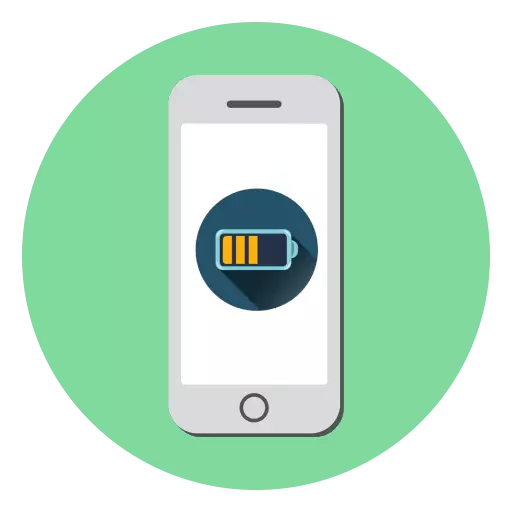
Moderne lithium-ionbatterijen die in de iPhone zijn opgenomen, hebben een beperkt aantal laadcycli. In dit verband, na een bepaalde periode (het hangt ervan af hoe vaak u de telefoon in rekening brengt), begint de batterij zijn container te verliezen. Om te begrijpen wanneer u de batterij op de iPhone wilt vervangen, controleert u het niveau van slijtage periodiek.
De iPhone van de batterij controleren
Zodat de batterij van de smartphone langer wordt gediend, is het noodzakelijk om te voldoen aan eenvoudige aanbevelingen die de slijtage aanzienlijk zullen verminderen en de levensduur verlengt. En om erachter te komen hoe rationeel de oude batterij in de iPhone in de iPhone gebruikt, op twee manieren: standaard iPhone-tools of met behulp van een computerprogramma.Lees meer: Hoe de iPhone correct in rekening te brengen
Methode 1: Standaard iPhone-tools
In iOS 12 verscheen er een nieuwe functie in de testfase, waarmee u de huidige batterijstatus kunt bekijken.
- Open instellingen. Selecteer in een nieuw venster het gedeelte "Batterij".
- Ga naar "Batterijstatus".
- In het menu dat wordt geopend, ziet u de telling "maximale capaciteit", die de batterij van de telefoon aangeeft. Als u een indicator van 100% ziet, heeft de batterij een maximale container. In de loop van de tijd zal deze indicator afnemen. In ons voorbeeld is het bijvoorbeeld 81% - dit betekent dat de container in de loop van de tijd met 19% daalde, daarom moet het apparaat enigszins vaker in rekening worden gebracht. Als deze indicator daalt tot 60% en hieronder, wordt de batterij van de telefoon sterk aanbevolen om te vervangen.
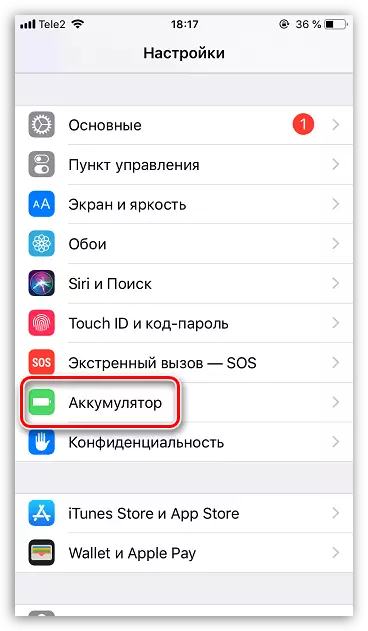
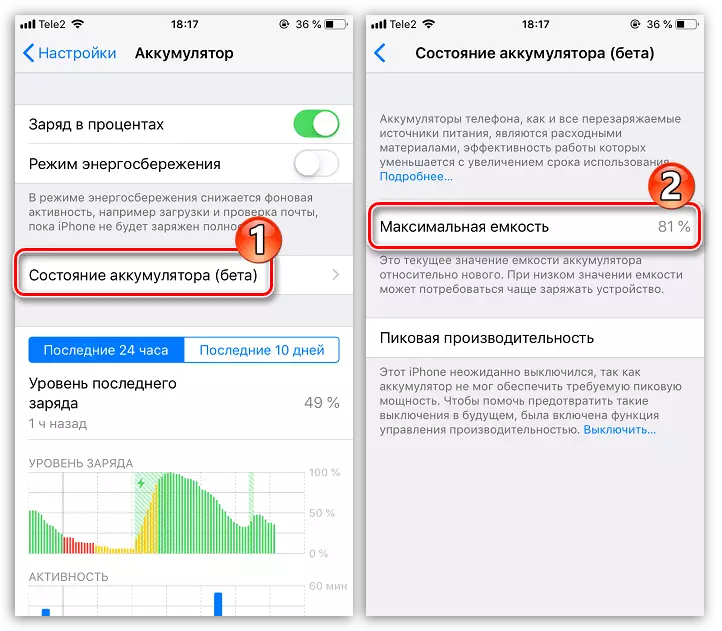
Methode 2: iBackupbot
Het iBackupBot-programma is een speciale toevoeging voor iTunes, waarmee u iPhone-bestanden kunt beheren. Vanaf de extra functies van deze tool moet u de statusweergave van de iPhone-batterij markeren.
Houd er rekening mee dat de iBackupBot-software op de computer moet worden geïnstalleerd.
Download iBackupBot
- Laad het iBackupBot-programma van de officiële website van de ontwikkelaar en installeer op uw computer.
- Sluit een iPhone aan op een computer met behulp van een USB-kabel en voer dan iBackupbot uit. In het linkerdeel van het venster wordt het menu Smartphones weergegeven waarin het item "iPhone" moet worden geselecteerd. Het rechtervenster met informatie over de telefoon verschijnt. Om de batterijstatusgegevens te krijgen, klikt u op de knop "Meer informatie".
- Er verschijnt een nieuw venster op het scherm, bovenaan waarvan we geïnteresseerd zijn in het batterijblok. Hier zijn de volgende indicatoren:
- Cyclecount. Deze indicator betekent het aantal full-smartphone-oplaadcycli;
- Ontwerpcapaciteit. De initiële capaciteit van de batterij;
- FullcharGecapacity. De werkelijke capaciteit van de batterij houdt rekening met zijn slijtage.
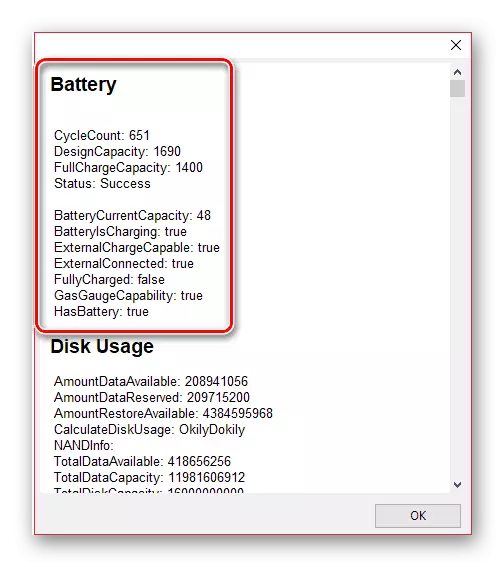
Dus, als de indicatoren "designcapaciteit" en "fullchacacapacity" in de buurt zijn, is de batterij van de smartphone normaal. Maar als deze cijfers erg verschillen, is het de moeite waard om na te denken over het vervangen van de batterij voor een nieuwe.
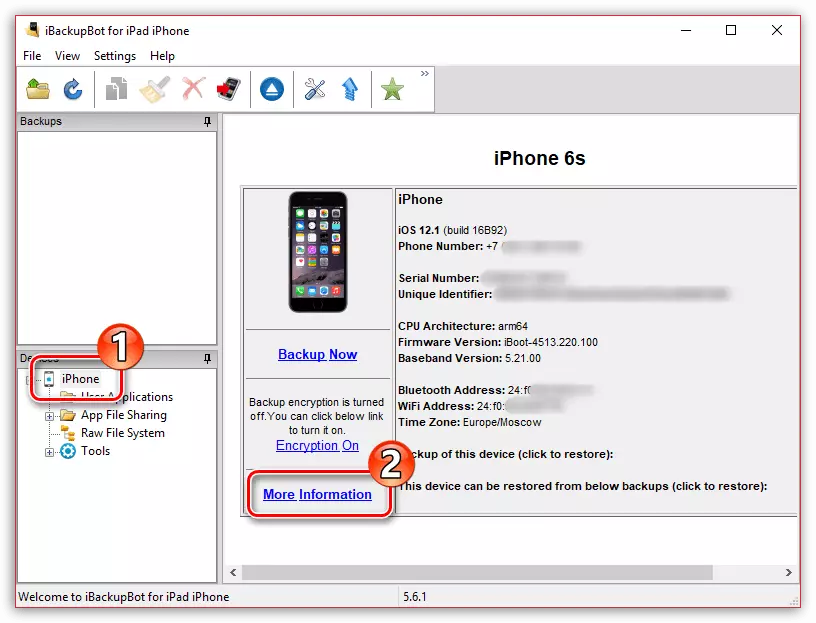
Elk van de twee methoden in het artikel geeft u uitgebreide informatie over de status van uw batterij.
